WPS Word將圖片設置為文字的背景的方法
時間:2023-06-22 09:37:21作者:極光下載站人氣:195
wps word文檔是我們常用的一款文字處理工具,通過該工具可以友好的進行文字內容的編輯和處理,有些時候我們需要在文檔中對編輯的文字進行背景圖片的設置,那么我們可以通過將圖片進行環繞方式的設置來操作,將圖片添加到需要設置背景的文字的位置,之后我們將添加進來的圖片的環繞方式設置成為襯于文字下方就好了,那么我們的文字立馬有一個背景圖片樣式的效果呈現出來,下方是關于如何使用WPS Word文檔設置文字背景圖片的具體操作方法,如果你需要的情況下可以看看方法教程,希望對大家有所幫助。
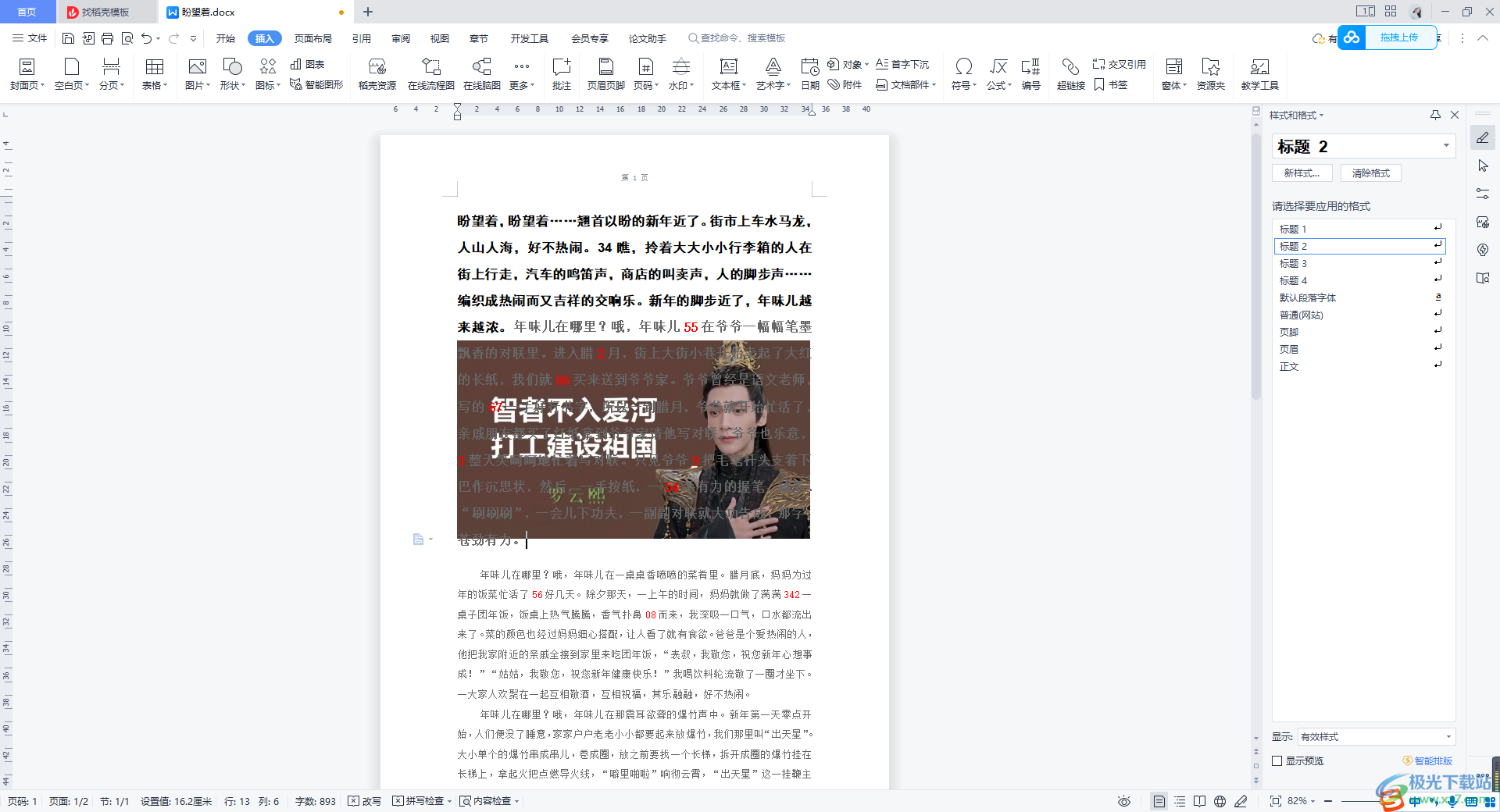
方法步驟
1.首先我們需要將鼠標光標定位到需要添加背景圖片的文字的位置,之后再點擊【插入】-【圖片】。
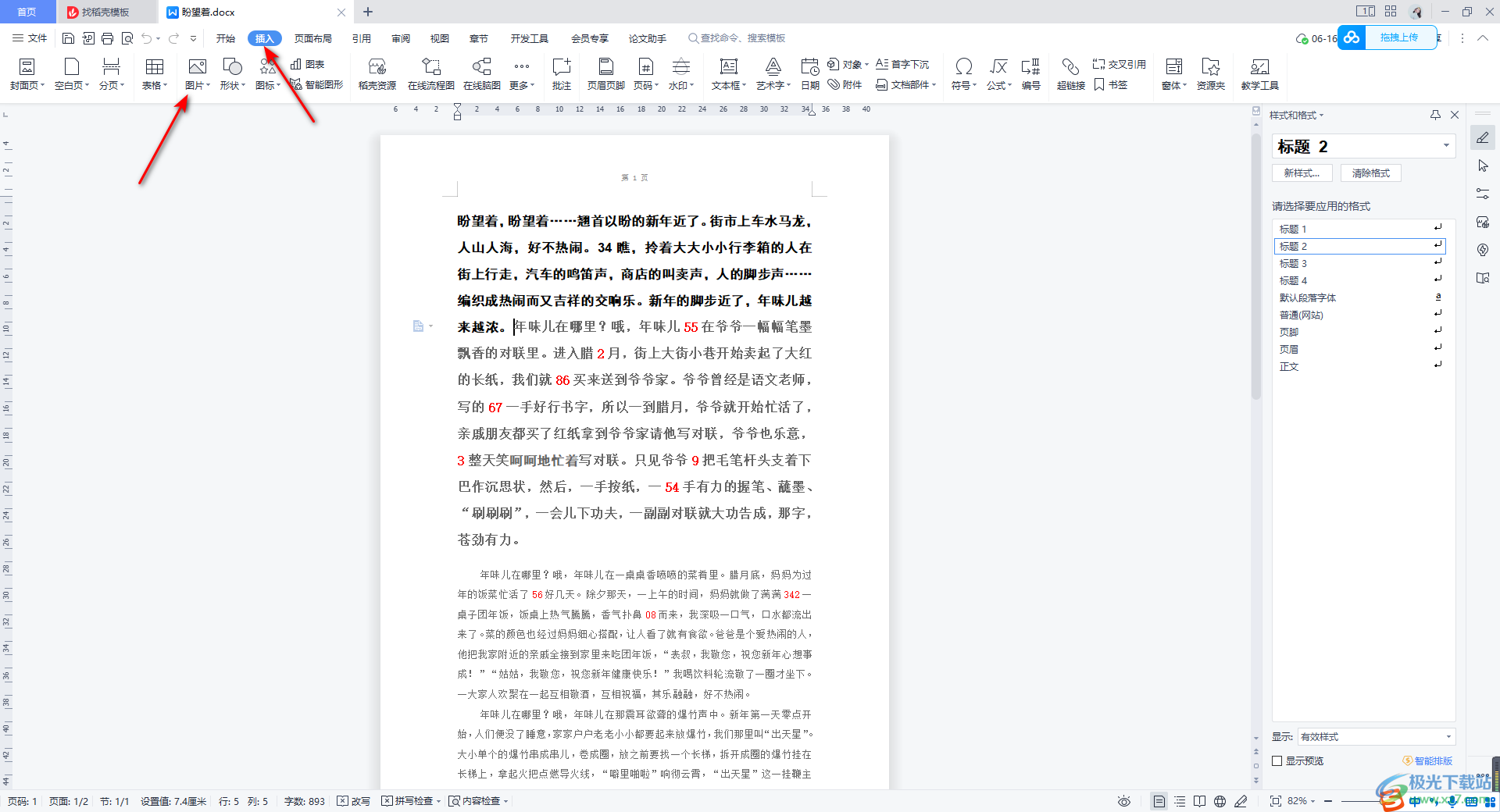
2.這時在打開的本地文件夾中,我們將需要設置成背景的圖片選中,之后點擊一下右下角的打開按鈕進行添加。
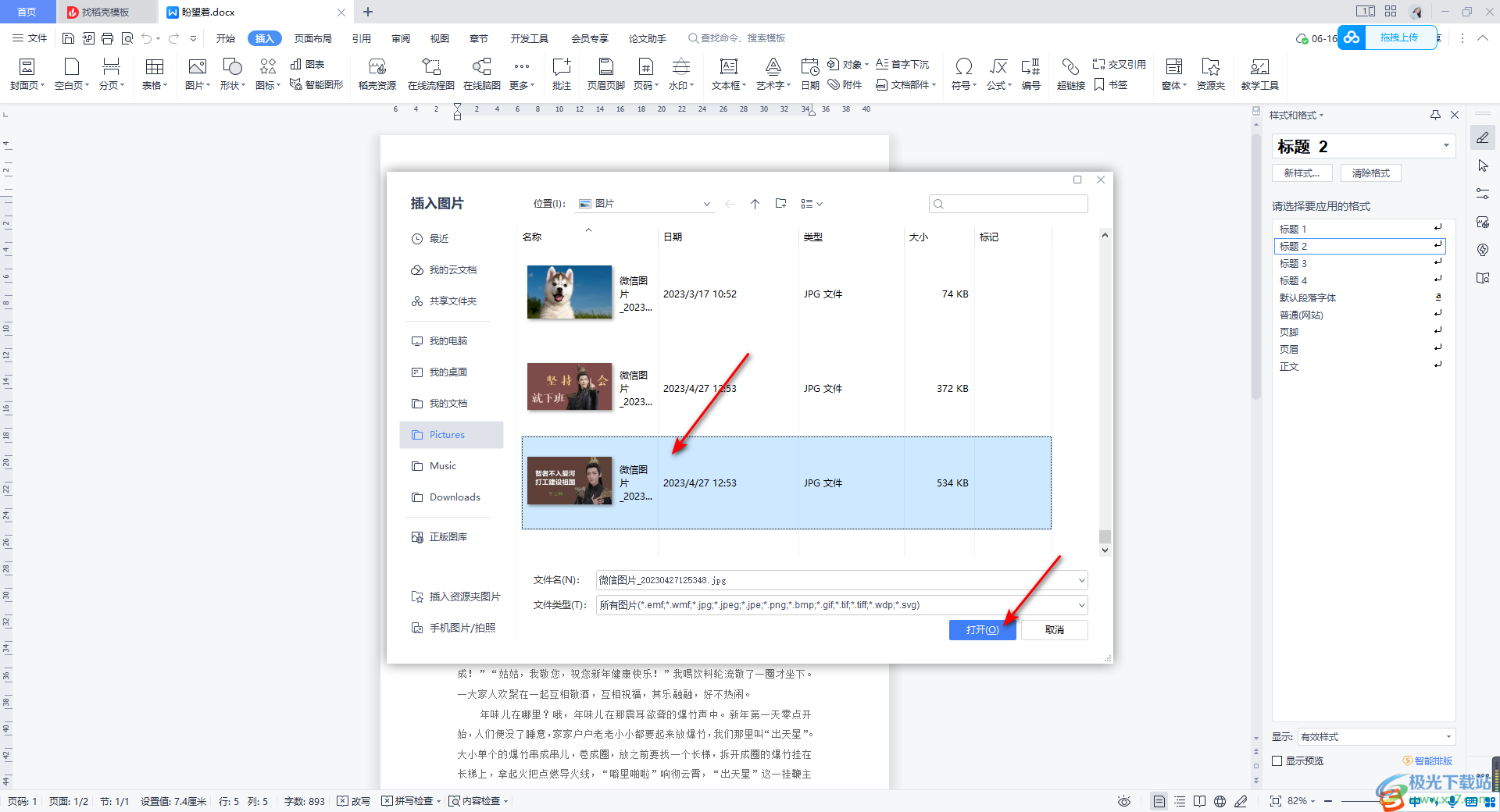
3.添加好之后,我們的圖片就會顯示在剛剛鼠標光標的位置,之后我們將圖片的右上角的第一個圖標點擊一下打開。
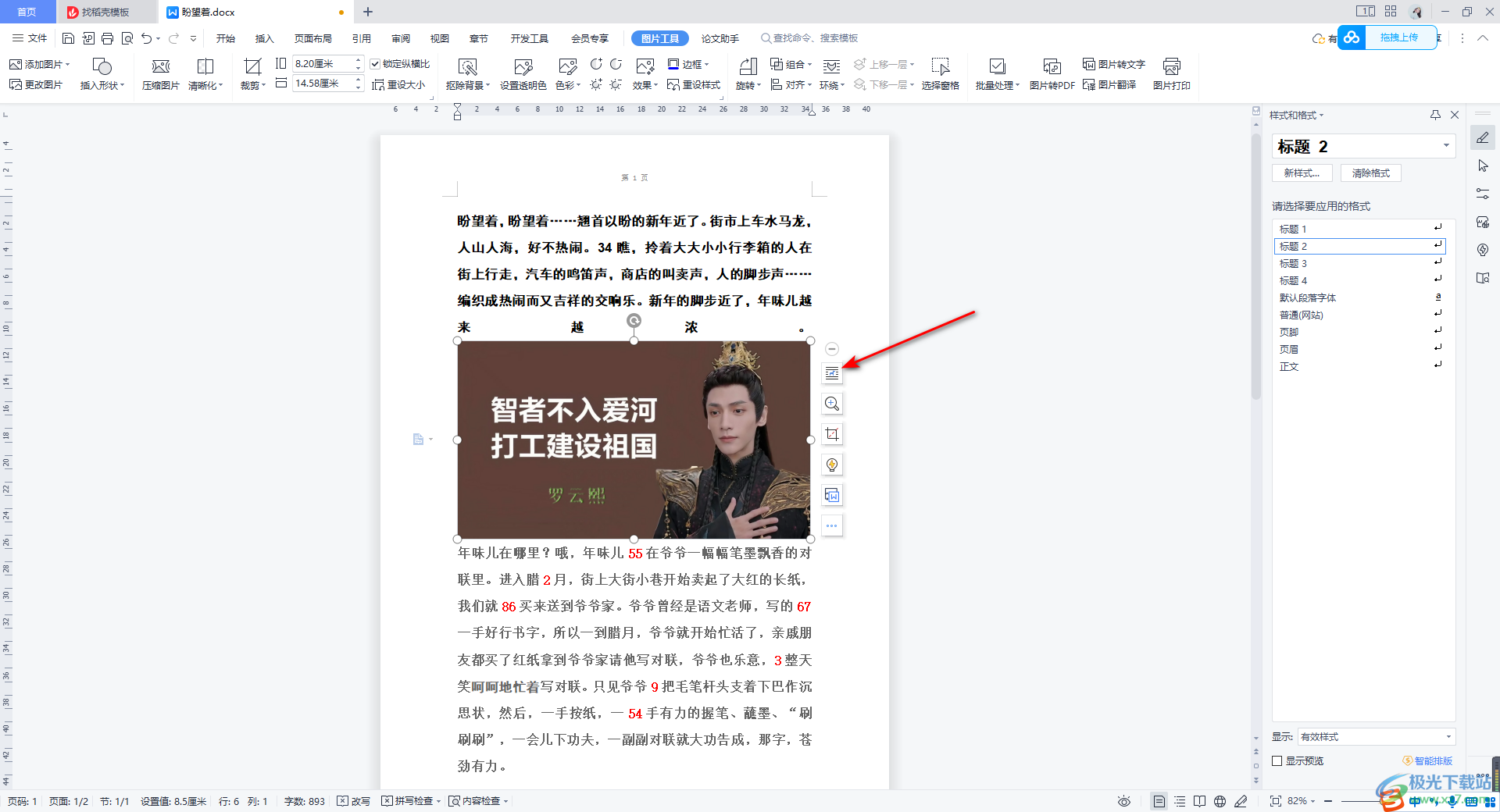
4.隨后,在打開的窗口中,在【文字環繞】下,這里選擇【襯于文字下方】樣式,如圖所示。
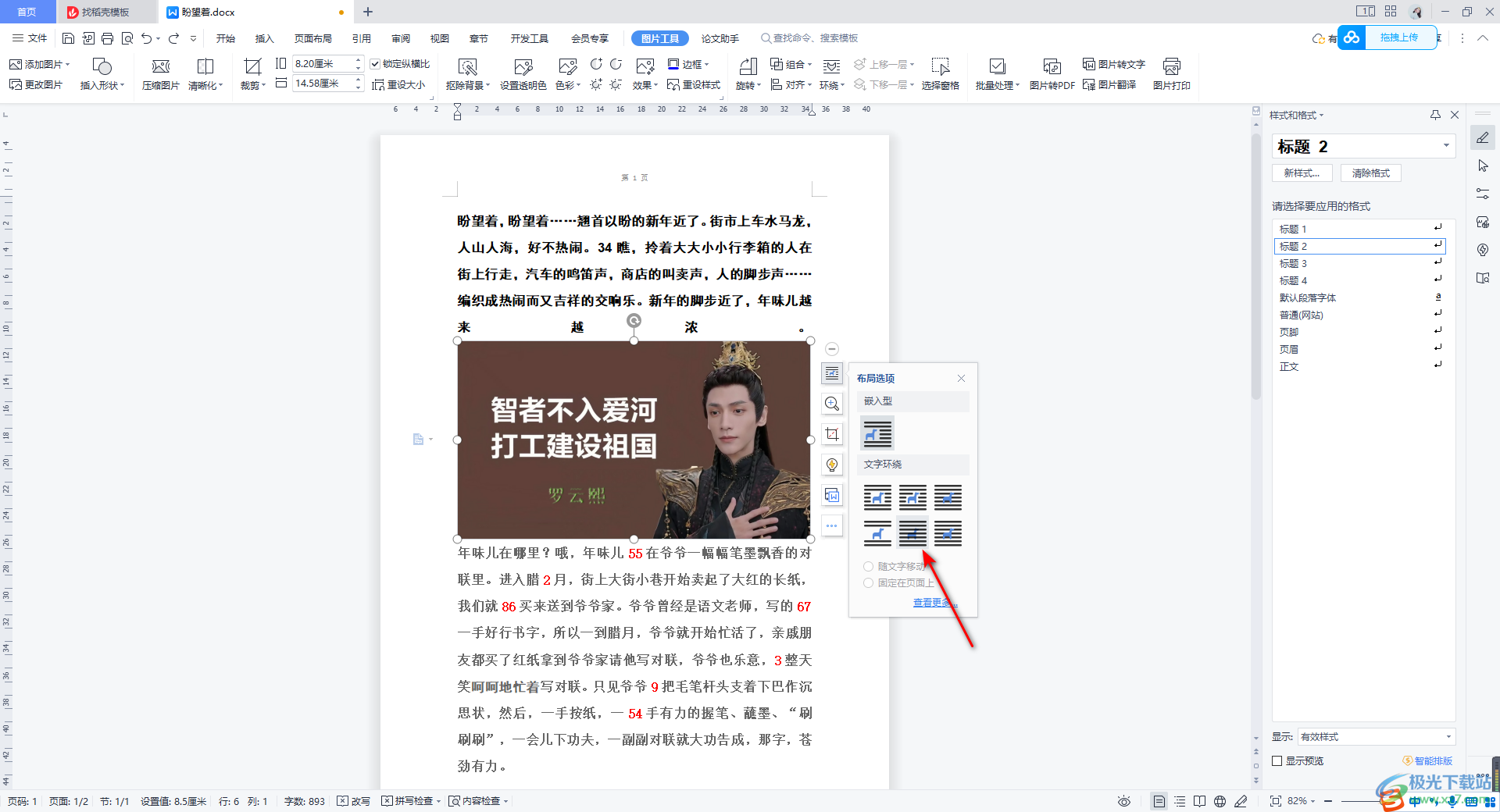
5.這時,我們的圖片就會馬上放置到文字的下方,并且這時的圖片是移不動的,那么我們的文字背景圖片就制作完成了,如圖所示。
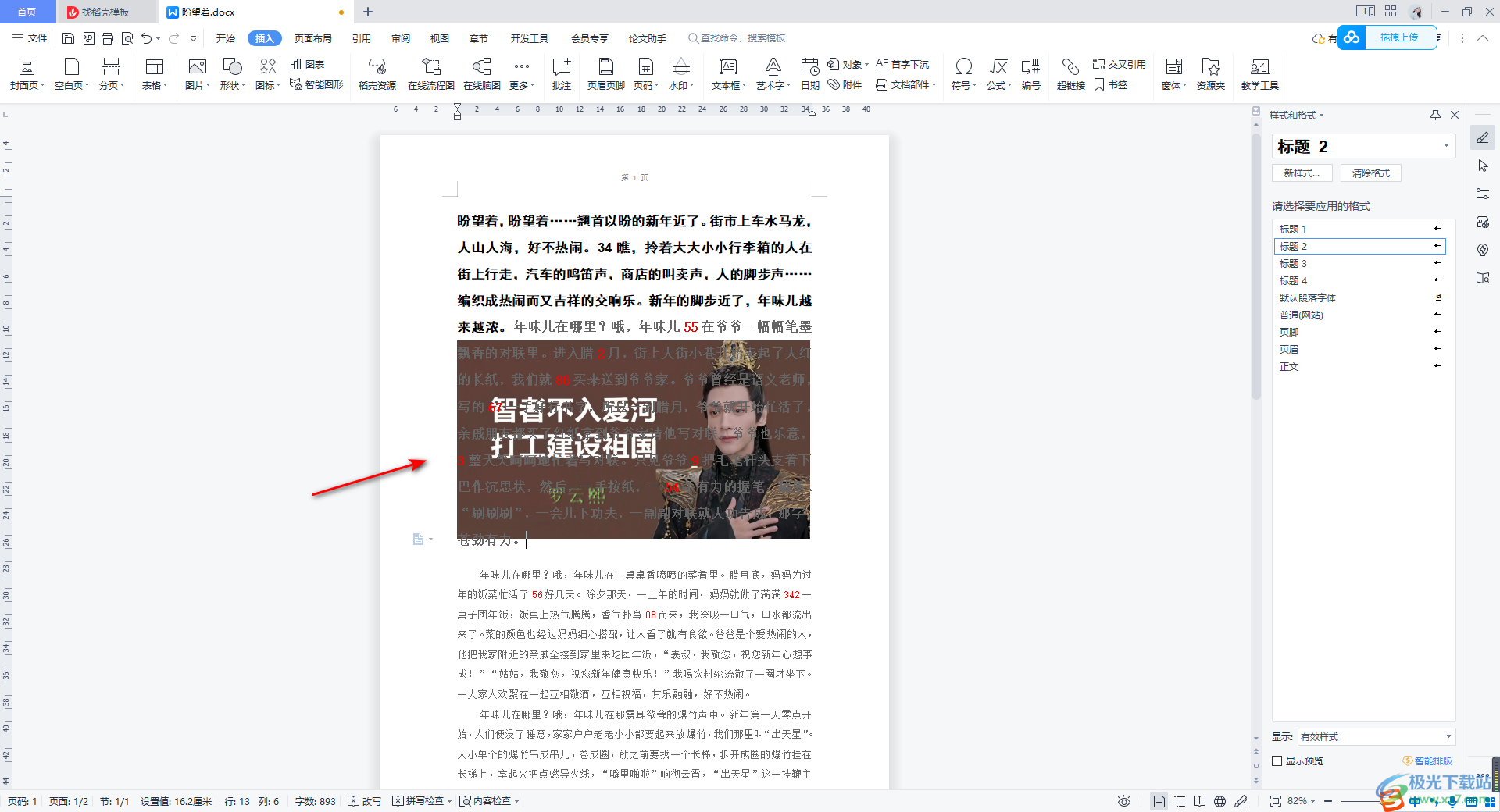
以上就是關于如何使用WPS Word設置文字背景圖片的具體操作方法,當我們在文檔中編輯了很多文字之后,想要給其中的一些文字進行背景圖片的添加,讓我們的文字看起來比較有趣和有設計感,那么我們可以通過以上這樣的方法教程來操作,感興趣的話可以操作試試。

大小:240.07 MB版本:v12.1.0.18608環境:WinAll
- 進入下載
相關推薦
相關下載
熱門閱覽
- 1百度網盤分享密碼暴力破解方法,怎么破解百度網盤加密鏈接
- 2keyshot6破解安裝步驟-keyshot6破解安裝教程
- 3apktool手機版使用教程-apktool使用方法
- 4mac版steam怎么設置中文 steam mac版設置中文教程
- 5抖音推薦怎么設置頁面?抖音推薦界面重新設置教程
- 6電腦怎么開啟VT 如何開啟VT的詳細教程!
- 7掌上英雄聯盟怎么注銷賬號?掌上英雄聯盟怎么退出登錄
- 8rar文件怎么打開?如何打開rar格式文件
- 9掌上wegame怎么查別人戰績?掌上wegame怎么看別人英雄聯盟戰績
- 10qq郵箱格式怎么寫?qq郵箱格式是什么樣的以及注冊英文郵箱的方法
- 11怎么安裝會聲會影x7?會聲會影x7安裝教程
- 12Word文檔中輕松實現兩行對齊?word文檔兩行文字怎么對齊?
網友評論